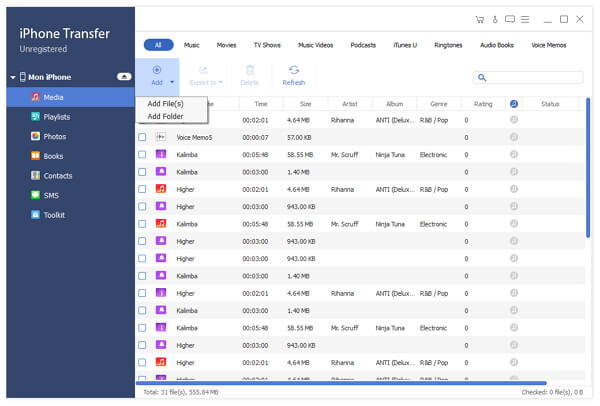A fájlok PC-ről iPadre történő átvitelének legjobb módja
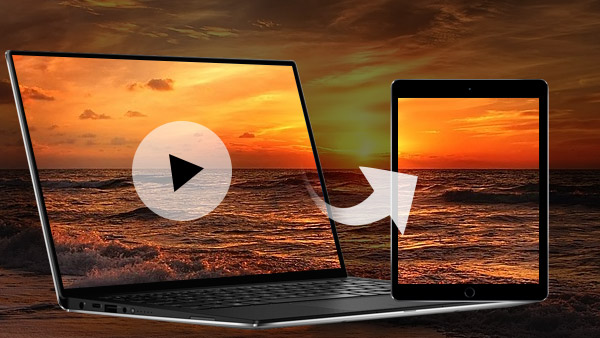
Általában fájlokat kell átvinni PC-ről iPadre az iTunes segítségével, de ez borzasztó és unalmas eljárás lehet, különösen akkor, ha sok fájlt fel kell töltened a számítógépről iPadre. Csak találja meg a PC-ről iPadre szinkronizálható egyéb módszereket, különösen a legjobb módszert a Tipard iPhone Transfer Ultimate-ről a PC-ről iPad-re történő betöltésére.
Számítógépes fájlok átvitele iPaden az iTunes segítségével
Csak keresse meg a részletes eljárást a számítógépes fájlok iPad -re történő átviteléhez az iTunes segítségével egy bizonyos fájltípussal. Ha különböző típusú számítógépes fájlokat kell átvinni az iPad készülékre, akkor többször kell elvégeznie ugyanazt az eljárást.
- 1. Adjon hozzá számítógépes fájlt az iTunes könyvtárhoz.
- 2. Csatlakoztassa iPad készülékét USB kábellel számítógéphez.
- 3. Válassza ki az iPad eszközt az iTunes menüből.
- 4. Válassza ki a kategória fájlt a iPad iPad iTunes-ra töltéséhez.
- 5. Ellenőrizze a tartalom típusának Szinkronizáló mezőjét.
- 6. Vigye át a kiválasztott PC-fájlokat az iPadre a "Szinkronizálás" vagy az "Alkalmazás" gombra kattintva.
Fájlok átvitele PC-ről iPad-re iTunes nélkül
Vannak más módszerek is PC-fájlok szinkronizálására iPad, mint például az iCloud Drive, AirDrop, DropBox és a Google illesztőprogram, amelyek a felhő. A Wi-Fi és a tároló korlátozása miatt előfordulhat, hogy több órán keresztül fel kell töltenie a számítógépes fájlt az iPad készülékre, vagy ki kell fizetnie a pénzt, hogy bővítse a tárhely méretét. De ezek a módszerek sokkal jobbak, mint az e-mailen keresztül a PC-től iPadig terjedő fájlok.
Legjobb módja fájlok PC-ről iPad-re történő átvitelére
Tipard iPhone transfer Az Ultimate PC-fájlokat közvetlenül az iPad-hez továbbítja, az egyetlen dolog, amit meg kell tennie, a drag-n-drop a különböző típusú fájlok PC-ről iPad. Amikor PC-fájlokat tölt fel az iPad készülékre, akkor kevesebb időbe telik, mint más módszerek.
A fájlok PC-ről iPadre történő átvitelének legjobb módja
Első lépés: Csatlakoztassa iPad számítógépét
A program letöltése és telepítése során csatlakoztathatja a iPad készüléket az USB kábellel. A program automatikusan felismeri a programot screenshotként.
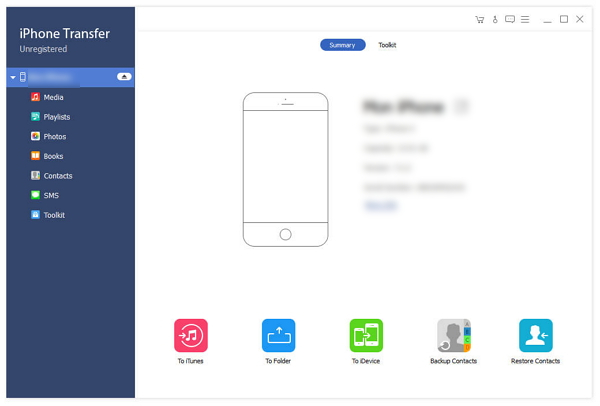
Második lépés: Válassza ki a fájlkategóriát
Győződjön meg róla, hogy a fájlok átvitelét a PC-ről az iPadre áthelyezi. A program automatikusan átalakítja a videó formátumot, hogy megbizonyosodjon róla, hogy használhatja őket iPad-ben.

Harmadik lépés: Fájlok másolása PC-ről iPadre
Egyszerűen húzza a fájlokat a PC-ről iPadre, hogy könnyedén lejátszhassa a PC-fájlokat iPad-en. Önnek nem kell fényképek áttöltése az iTunes segítségével tovább.